Taakmanagers, planners, promodoros en websiteblokkers zijn allemaal bedoeld om u te dwingen productief te zijn. Sommigen belonen u met vrije tijd, terwijl anderen u buitensluiten door websites te verspillen. Productiviteit Uil is een Chrome-extensie die, net als vele anderen,probeert je gefocust te houden op werk. Wat het anders maakt, is dat het een zeer veroordelend verlengstuk is. Het blokkeert onproductieve websites en stelt ook een limiet in voor hoeveel tijd u hebt op een schijnbaar productieve website. Het heeft twee doelen: voorkomen dat u uw werkuren besteedt aan onproductieve taken, en ervoor zorgen dat u uw werk met een gevoel van urgentie uitvoert. Productiviteit Uil laat je vrije tijd voor jezelf plannen en laat je met een vrije hand op het web surfen gedurende die tijd. Buiten die tijd worden niet-productieve websites geblokkeerd, staan enkele productieve open voor onbeperkt gebruik en zijn alle andere beschikbaar voor een beperkte tijd (standaard 20 seconden) die u zelf kunt kiezen.
Nadat u de extensie hebt geïnstalleerd, gaat u naarDe opties van Productivity Owl via het Owl-pictogram naast de URL-balk. Voordat u deze extensie kunt gaan gebruiken, moet u drie dingen instellen in ‘Websites beheren’. Selecteer bovenaan hoe lang u denkt dat u een website moet bezoeken die niet op de veilige lijst staat. Het is ingesteld op 20 seconden, maar u kunt het wijzigen. Wanneer deze tijdslimiet verstrijkt, sluit de extensie de website. In het vak ‘Toegestane websites’ ziet u dat de extensie vooraf al enkele vermeldingen heeft toegevoegd en kunt u zelf meer aan de lijst toevoegen. Dit gedeelte bestaat uit uw productieve websites en wanneer u ze bezoekt, beschouwt de extensie het als goed. Ten slotte is er het gedeelte ‘Geblokkeerde websites’ dat al is ingevuld, maar dat kan worden bewerkt met extra websites zoals YouTube, Tumblr, 9gag enz.

Ga vervolgens naar het tabblad 'Freetime plannen'en maak een planning om te plannen wanneer je gaat verslappen. Je kunt een willekeurig aantal pauzes van elke lengte plannen, maar buiten deze vrije tijd die je voor jezelf hebt ingesteld, heb je geen toegang tot de geblokkeerde sites. Selecteer eenvoudig uw werkdagen en voer de start- en eindtijd van uw pauzes in. Uw vrije tijdvakken verschijnen in het onderstaande schema (vergeet niet op ‘Save’ te klikken).
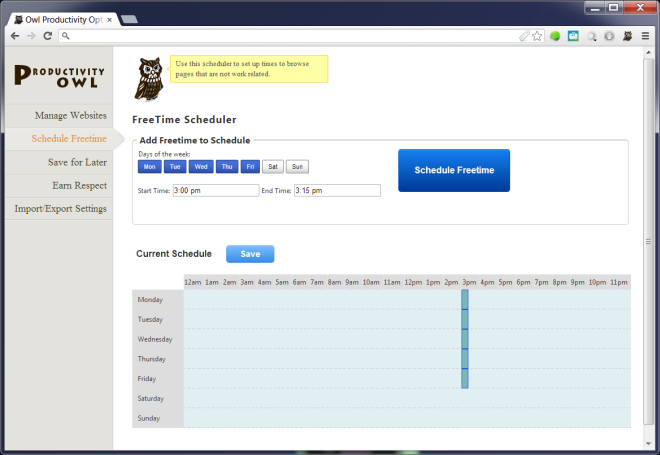
Met deze instellingen geconfigureerd, kunt u beginnenaan het werken nu. Op websites die niet op de veilige lijst staan, ziet u altijd een kleine uil in de rechteronderhoek van het venster met een tikkende timer en een opslagpictogram. De timer is degene die u instelt in het gedeelte 'Windows beheren'. Wanneer deze timer afloopt, wordt het tabblad automatisch gesloten. Als u het tabblad wilt opslaan om in uw vrije tijd te lezen, klikt u op het pictogram Opslaan naast de uil. De tabbladen die u opslaat, verschijnen op het tabblad ‘Opslaan voor later’ in de opties van de extensie. Dit kan erg handig zijn als u op een website die snel wordt bijgewerkt, belangrijke informatie tegenkomt die u vanwege de tijdslimiet niet wilt verliezen.
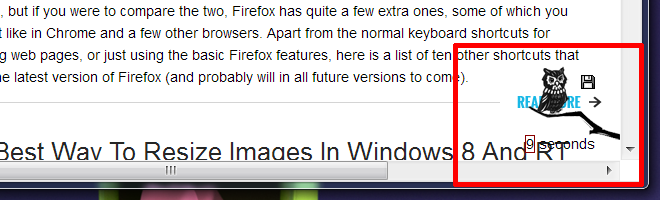
Productiviteit Uil beoordeelt hoeveel tijd u besteedtwerken en hoeveel daarvan u aan vrije tijd toewijst. Hoe productiever je bent, hoe meer respect je verdient. 'Respect' is in dit opzicht zoiets als een productiviteitsindex over vrije tijd. De timer die u op webpagina's ziet, lijkt op werken met uw staart in brand; het herinnert je eraan dat je werk binnen een redelijke tijd moet afwerken. Als u op zoek bent naar informatie in een Wikipedia-artikel, zou u dit binnen 15 minuten moeten kunnen krijgen, in plaats van een uur lang te klikken op links naar informatie die u momenteel niet nodig heeft voor de taak die moet worden uitgevoerd.
Kortom, Productivity Owl zal u beoordelen,zet je in de fik om je aan het werk te krijgen, en als je echt goed en productief bent, zal het zelfs met je belonen om je motivatie te stimuleren terwijl je geniet van je zelf toegewezen vrije tijd. Een geweldige uitbreiding om wat werk gedaan te krijgen!
Productiviteitsuil installeren voor Chrome










Comments